ການໂຕ້ຕອບໂມດູນ Roll-Control2 ງາມ

ການຄວບຄຸມໄລຍະໄກຂອງ awnings blinds, ຕາບອດ Venetian, curtains, ແລະ pergolas
ຂໍ້ມູນຄວາມປອດໄພທີ່ສຳຄັນ
- ລະວັງ! – ອ່ານຄູ່ມືນີ້ກ່ອນທີ່ຈະພະຍາຍາມຕິດຕັ້ງອຸປະກອນ! ການບໍ່ປະຕິບັດຕາມຄໍາແນະນໍາທີ່ລວມຢູ່ໃນຄູ່ມືນີ້ອາດຈະເປັນອັນຕະລາຍຫຼືເຮັດໃຫ້ເກີດການລະເມີດກົດຫມາຍ. ຜູ້ຜະລິດ, NICE SpA Oderzo TV Italia ຈະບໍ່ຮັບຜິດຊອບຕໍ່ການສູນເສຍຫຼືຄວາມເສຍຫາຍທີ່ເກີດຈາກການບໍ່ປະຕິບັດຕາມຄໍາແນະນໍາຂອງຄູ່ມືປະຕິບັດງານ.
- ອັນຕະລາຍຈາກໄຟຟ້າ! ອຸປະກອນໄດ້ຖືກອອກແບບເພື່ອປະຕິບັດງານໃນການຕິດຕັ້ງໄຟຟ້າໃນເຮືອນ. ການເຊື່ອມຕໍ່ຫຼືການນໍາໃຊ້ຜິດປົກກະຕິອາດຈະເຮັດໃຫ້ເກີດໄຟໄຫມ້ຫຼືໄຟຟ້າຊ໊ອກ.
- ອັນຕະລາຍຈາກໄຟຟ້າ! ເຖິງແມ່ນວ່າໃນເວລາທີ່ອຸປະກອນຖືກປິດ, voltage ອາດຈະຢູ່ໃນຈຸດຂອງມັນ. ການບໍາລຸງຮັກສາໃດໆທີ່ແນະນໍາການປ່ຽນແປງການຕັ້ງຄ່າຂອງການເຊື່ອມຕໍ່ຫຼືການໂຫຼດຕ້ອງໄດ້ຮັບການປະຕິບັດສະເຫມີກັບຟິວທີ່ພິການ.
- ອັນຕະລາຍຈາກໄຟຟ້າ! ເພື່ອຫຼີກລ່ຽງຄວາມສ່ຽງຕໍ່ການເກີດໄຟຟ້າຊ໊ອກ, ຢ່າໃຊ້ອຸປະກອນດ້ວຍມືທີ່ປຽກ ຫຼືຊຸ່ມ.
- ລະວັງ! – ວຽກງານທັງໝົດໃນອຸປະກອນອາດຈະຖືກປະຕິບັດໂດຍຊ່າງໄຟຟ້າທີ່ມີຄຸນວຸດທິ ແລະ ມີໃບອະນຸຍາດເທົ່ານັ້ນ. ປະຕິບັດຕາມກົດລະບຽບແຫ່ງຊາດ.
- ຫ້າມດັດແປງ! – ຢ່າດັດແກ້ອຸປະກອນນີ້ໃນວິທີການໃດໆທີ່ບໍ່ໄດ້ລວມຢູ່ໃນຄູ່ມືນີ້.
- ອຸປະກອນອື່ນໆ - ຜູ້ຜະລິດ, NICE SpA Oderzo TV Italia ຈະບໍ່ຮັບຜິດຊອບຕໍ່ຄວາມເສຍຫາຍຫຼືການສູນເສຍສິດທິການຮັບປະກັນສໍາລັບອຸປະກອນທີ່ເຊື່ອມຕໍ່ອື່ນໆຖ້າການເຊື່ອມຕໍ່ບໍ່ສອດຄ່ອງກັບຄູ່ມືຂອງພວກເຂົາ.
- ຜະລິດຕະພັນນີ້ແມ່ນສໍາລັບການນໍາໃຊ້ພາຍໃນເຮືອນພຽງແຕ່ໃນສະຖານທີ່ແຫ້ງ. - ຢ່າໃຊ້ໃນ damp ສະຖານທີ່, ຢູ່ໃກ້ກັບອ່າງອາບນ້ໍາ, ອ່າງລ້າງມື, ອາບນ້ໍາ, ສະລອຍນ້ໍາ, ຫຼືບ່ອນອື່ນທີ່ມີນ້ໍາຫຼືຄວາມຊຸ່ມຊື່ນ.
- ລະວັງ! – ມັນບໍ່ໄດ້ຖືກແນະນໍາໃຫ້ດໍາເນີນການທັງຫມົດຂອງ roller blinds ພ້ອມກັນ. ສໍາລັບເຫດຜົນດ້ານຄວາມປອດໄພ, ຢ່າງຫນ້ອຍຫນຶ່ງ roller blind ຄວນຖືກຄວບຄຸມເປັນເອກະລາດ, ສະຫນອງເສັ້ນທາງຫນີທີ່ປອດໄພໃນກໍລະນີສຸກເສີນ.
- ລະວັງ! – ບໍ່ແມ່ນຂອງຫຼິ້ນ! – ຜະລິດຕະພັນນີ້ບໍ່ແມ່ນຂອງຫຼິ້ນ. ໃຫ້ຢູ່ຫ່າງຈາກເດັກນ້ອຍແລະສັດ!
ຄຳອະທິບາຍ ແລະຄຸນສົມບັດ
NICE Roll-Control2 ແມ່ນອຸປະກອນທີ່ອອກແບບມາເພື່ອຄວບຄຸມຜ້າມ່ານມ້ວນ, ຜ້າກັນແດດ, ຜ້າມ່ານ Venetian, ຜ້າມ່ານ, ແລະ pergolas.
The NICE Roll-Control2 ອະນຸຍາດໃຫ້ວາງຕໍາແຫນ່ງທີ່ຊັດເຈນຂອງຜ້າມ່ານມ້ວນຫຼືຜ້າມ່ານ Venetian. ອຸປະກອນດັ່ງກ່າວແມ່ນມີອຸປະກອນຕິດຕາມກວດກາພະລັງງານ. ມັນອະນຸຍາດໃຫ້ຄວບຄຸມອຸປະກອນທີ່ເຊື່ອມຕໍ່ບໍ່ວ່າຈະຜ່ານເຄືອຂ່າຍ Z-Wave® ຫຼືຜ່ານສະວິດທີ່ເຊື່ອມຕໍ່ໂດຍກົງກັບມັນ.
ລັກສະນະຕົ້ນຕໍ
- ສາມາດນໍາໃຊ້ກັບ:
- ຜ້າມ່ານມ້ວນ.
- ຜ້າມ່ານ Venetian.
- Pergolas.
- ຜ້າມ່ານ.
- ຜ້າໃບ.
- ມໍເຕີຕາບອດທີ່ມີສະຫຼັບຈໍາກັດເອເລັກໂຕຣນິກຫຼືກົນຈັກ.
- ການວັດແທກພະລັງງານຢ່າງຫ້າວຫັນ.
- ຮອງຮັບ Z-Wave® network Security Modes: S0 ດ້ວຍການເຂົ້າລະຫັດ AES-128 ແລະ S2 ພິສູດຢືນຢັນດ້ວຍການເຂົ້າລະຫັດແບບ PRNG.
- ເຮັດວຽກເປັນ Z-Wave® repeater ສັນຍານ (ທຸກອຸປະກອນທີ່ບໍ່ແມ່ນການດໍາເນີນການຫມໍ້ໄຟພາຍໃນເຄືອຂ່າຍຈະເຮັດຫນ້າທີ່ເປັນ repeaters ເພື່ອເພີ່ມຄວາມຫມັ້ນຄົງຂອງເຄືອຂ່າຍ).
- ອາດຈະຖືກນໍາໃຊ້ກັບອຸປະກອນທັງຫມົດທີ່ໄດ້ຮັບການຢັ້ງຢືນດ້ວຍໃບຢັ້ງຢືນ Z-Wave Plus® ແລະຄວນຈະເຂົ້າກັນໄດ້ກັບອຸປະກອນດັ່ງກ່າວທີ່ຜະລິດໂດຍຜູ້ຜະລິດອື່ນໆ.
- ເຮັດວຽກຮ່ວມກັບປະເພດທີ່ແຕກຕ່າງກັນຂອງສະຫຼັບ; ເພື່ອຄວາມສະດວກສະບາຍໃນການນຳໃຊ້, ແນະນຳໃຫ້ໃຊ້ສະວິດທີ່ອຸທິດຕົນເພື່ອການດຳເນີນການ NICE Roll-Control2 (ສະວິດເຊີງຄວບຄຸມແບບ monosable, NICE Roll-Control2).
ໝາຍເຫດ:
ອຸປະກອນດັ່ງກ່າວເປັນຜະລິດຕະພັນ Z-Wave Plus® ທີ່ເປີດໃຊ້ງານຄວາມປອດໄພ ແລະ ຕ້ອງໃຊ້ຕົວຄວບຄຸມ Z-Wave® ທີ່ເປີດໃຊ້ງານຄວາມປອດໄພເພື່ອໃຊ້ຜະລິດຕະພັນຢ່າງສົມບູນ.
ຂໍ້ມູນຈໍາເພາະ
| ຂໍ້ມູນຈໍາເພາະ | |
| ການສະຫນອງພະລັງງານ | 100-240V ~ 50/60 Hz |
| ການຈັດອັນດັບປະຈຸບັນການໂຫຼດ | 2A ສໍາລັບມໍເຕີທີ່ມີປັດໄຈພະລັງງານຊົດເຊີຍ (ການໂຫຼດ inductive) |
| ປະເພດການໂຫຼດເຂົ້າກັນໄດ້ | M~ ມໍເຕີ AC ໄລຍະດຽວ |
| ປຸ່ມຈຳກັດທີ່ຕ້ອງການ | ເອເລັກໂຕຣນິກຫຼືກົນຈັກ |
| ແນະນຳການປ້ອງກັນກະແສເກີນພາຍນອກ | ເຄື່ອງຕັດວົງຈອນ 10A ປະເພດ B (EU)
ເຄື່ອງຕັດວົງຈອນ 13A ປະເພດ B (ສະວີເດັນ) |
| ສໍາລັບການຕິດຕັ້ງຢູ່ໃນກ່ອງ | Ø = 50mm, ຄວາມເລິກ≥ 60mm |
| ສາຍໄຟທີ່ແນະນໍາ | ພື້ນທີ່ຕັດລະຫວ່າງ 0.75-1.5 mm2 stripped 8-9 mm ຂອງ insulation |
| ອຸນຫະພູມປະຕິບັດການ | 0–35°C |
| ຄວາມຊຸ່ມຊື່ນຂອງສະພາບແວດລ້ອມ | 10–95% RH ໂດຍບໍ່ມີເຄື່ອງປcondອງ |
| ພິທີການວິທະຍຸ | Z-Wave (ຊິບ 800 ຊຸດ) |
| ຄື້ນຄວາມຖີ່ວິທະຍຸ | EU: 868.4 MHz, 869.85 MHz
AH: 919.8 MHz, 921.4 MHz |
| ສູງສຸດທີ່ເຄຍ. ການສົ່ງຕໍ່ພະລັງງານ | +6dBm |
| ຊ່ວງ | ສູງເຖິງ 100 ມກາງແຈ້ງເຖິງ 30 ແມັດພາຍໃນເຮືອນ (ຂື້ນກັບສະພາບດິນແລະໂຄງສ້າງອາຄານ) |
| ຂະໜາດ
(ສູງ x ກວ້າງ x ເລິກ) |
46 × 36 × 19.9 ມມ |
| ປະຕິບັດຕາມແນວທາງຂອງ EU | RoHS 2011/65 / EU RED 2014/53 / EU |
ໝາຍເຫດ:
ຄວາມຖີ່ວິທະຍຸຂອງອຸປະກອນແຕ່ລະອັນຕ້ອງຄືກັນກັບຕົວຄວບຄຸມ Z-Wave ຂອງທ່ານ. ກວດເບິ່ງຂໍ້ມູນຢູ່ໃນກ່ອງຫຼືປຶກສາຕົວແທນຈໍາຫນ່າຍຂອງທ່ານຖ້າທ່ານບໍ່ແນ່ໃຈວ່າ.
ການຕິດຕັ້ງ
ການເຊື່ອມຕໍ່ອຸປະກອນໃນລັກສະນະທີ່ບໍ່ສອດຄ່ອງກັບຄູ່ມືນີ້ອາດຈະເຮັດໃຫ້ເກີດຄວາມສ່ຽງຕໍ່ສຸຂະພາບ, ຊີວິດຫຼືຄວາມເສຍຫາຍອຸປະກອນການ. ກ່ອນທີ່ຈະຕິດຕັ້ງ
- ຢ່າເປີດອຸປະກອນກ່ອນທີ່ຈະປະກອບມັນຢູ່ໃນກ່ອງຍຶດ,
- ເຊື່ອມຕໍ່ພຽງແຕ່ພາຍໃຕ້ຫນຶ່ງຂອງແຜນວາດ,
- ຕິດຕັ້ງພຽງແຕ່ໃນປ່ອງຕິດຕັ້ງ flush ປະຕິບັດຕາມມາດຕະຖານຄວາມປອດໄພແຫ່ງຊາດທີ່ກ່ຽວຂ້ອງແລະມີຄວາມເລິກບໍ່ຫນ້ອຍກ່ວາ 60mm,
- ຢ່າເຊື່ອມຕໍ່ອຸປະກອນເຮັດຄວາມຮ້ອນ,
- ຢ່າເຊື່ອມຕໍ່ວົງຈອນ SELV ຫຼື PELV,
- ສະວິດໄຟຟ້າທີ່ໃຊ້ໃນການຕິດຕັ້ງຄວນປະຕິບັດຕາມມາດຕະຖານຄວາມປອດໄພທີ່ກ່ຽວຂ້ອງ,
- ຄວາມຍາວຂອງສາຍໄຟທີ່ໃຊ້ເພື່ອເຊື່ອມຕໍ່ສະຫຼັບຄວບຄຸມບໍ່ຄວນເກີນ 20 ແມັດ,
- ເຊື່ອມຕໍ່ motors blind roller AC ທີ່ມີສະຫຼັບຈໍາກັດເອເລັກໂຕຣນິກຫຼືກົນຈັກເທົ່ານັ້ນ.
esາຍເຫດ ສຳ ລັບແຜນວາດ: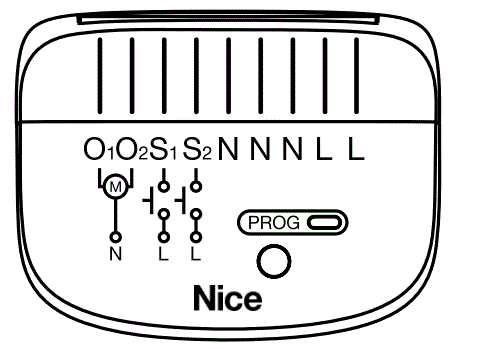
- O1 – ສະຖານີສົ່ງອອກທີ 1 ສໍາລັບມໍເຕີປິດ
- O2 – ສະຖານີສົ່ງອອກທີ່ 2 ສໍາລັບມໍເຕີ shutter
- S1 – terminal ສໍາລັບສະວິດທີ 1 (ໃຊ້ເພື່ອເພີ່ມ / ເອົາອຸປະກອນ)
- S2 – terminal ສໍາລັບການສະວິດທີ 2 (ໃຊ້ເພື່ອເພີ່ມ / ເອົາອຸປະກອນ)
- N – terminals ສໍາລັບການນໍາເປັນກາງ (ເຊື່ອມຕໍ່ພາຍໃນ)
- L - terminals ສໍາລັບການນໍາພາສົດ (ເຊື່ອມຕໍ່ພາຍໃນ)
- PROG – ປຸ່ມບໍລິການ (ໃຊ້ເພື່ອເພີ່ມ/ເອົາອຸປະກອນອອກ ແລະນຳທາງເມນູ)
ເອົາໃຈໃສ່!
- ຄໍາແນະນໍາການຖອດສາຍໄຟແລະສາຍໄຟທີ່ເຫມາະສົມ
- ວາງສາຍໃສ່ໃນຊ່ອງສຽບຂອງອຸປະກອນເທົ່ານັ້ນ.
- ເພື່ອເອົາສາຍໄຟອອກ, ກົດປຸ່ມປ່ອຍ, ຕັ້ງຢູ່ຂ້າງຊ່ອງສຽບ.
- ປິດສາຍໄຟ voltage (ປິດການໃຊ້ງານຟິວ).
- ເປີດກ່ອງປ່ຽນຝາ.
- ເຊື່ອມຕໍ່ກັບແຜນວາດຕໍ່ໄປນີ້.
ແຜນວາດສາຍ – ການເຊື່ອມຕໍ່ກັບມໍເຕີ AC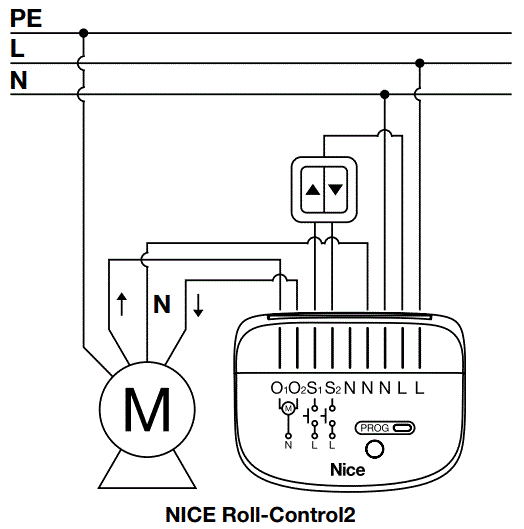
- ກວດສອບວ່າອຸປະກອນເຊື່ອມຕໍ່ຖືກຕ້ອງຫຼືບໍ່.
- ຈັດອຸປະກອນຢູ່ໃນປ່ອງສະຫຼັບຝາ.
- ປິດກ່ອງສະຫຼັບຝາ.
- ເປີດໄຟຟ້າຫຼັກtage.
ໝາຍເຫດ:
ຖ້າທ່ານກໍາລັງໃຊ້ Yubii Home, HC3L, ຫຼື HC3 Hub, ທ່ານບໍ່ຈໍາເປັນຕ້ອງກັງວົນກ່ຽວກັບການເຊື່ອມຕໍ່ເສັ້ນທາງຢ່າງຖືກຕ້ອງ. ທ່ານສາມາດປ່ຽນທິດທາງໃນຕົວຊ່ວຍສ້າງແລະການຕັ້ງຄ່າອຸປະກອນໃນແອັບຯມືຖື.
ເພື່ອເຊື່ອມຕໍ່ສະວິດ / ສະຫວິດພາຍນອກໃຫ້ໃຊ້ສາຍ jumper ຖ້າຈໍາເປັນ.
ການເພີ່ມໃສ່ເຄືອຂ່າຍ Z-WAVE
ການເພີ່ມ (ລວມ) – ຮູບແບບການຮຽນຮູ້ອຸປະກອນ Z-Wave, ອະນຸຍາດໃຫ້ເພີ່ມອຸປະກອນກັບເຄືອຂ່າຍ Z-Wave ທີ່ມີຢູ່ແລ້ວ. ເພີ່ມດ້ວຍຕົນເອງ
ເພື່ອເພີ່ມອຸປະກອນເຂົ້າໃນເຄືອຂ່າຍ Z-Wave ດ້ວຍຕົນເອງ:
- ພະລັງງານອຸປະກອນ.
- ລະບຸປຸ່ມ PROG ຫຼືປຸ່ມສະວິດ S1/S2.
- ຕັ້ງຕົວຄວບຄຸມຫລັກໃນ (ໂຫມດຄວາມປອດໄພ / ບໍ່ປອດໄພ) ເພີ່ມຮູບແບບ (ເບິ່ງປື້ມຄູ່ມືຂອງຕົວຄວບຄຸມ).
- ຢ່າງວ່ອງໄວ, ໃຫ້ຄລິກໃສ່ປຸ່ມ PROG ສາມເທື່ອ. ທາງເລືອກອື່ນ, ຄລິກ S1 ຫຼື S2 ສາມເທື່ອ.
- ຖ້າຫາກວ່າທ່ານກໍາລັງເພີ່ມໃນ Security S2 Authenticated, ໃສ່ລະຫັດ PIN (ປ້າຍກໍານົດຢູ່ໃນອຸປະກອນ, ຍັງ underlined ສ່ວນຂອງ DSK ກ່ຽວກັບປ້າຍຢູ່ທາງລຸ່ມຂອງປ່ອງ).
- ລໍຖ້າໃຫ້ຕົວຊີ້ວັດ LED ກະພິບເປັນສີເຫຼືອງ.
- ການເພີ່ມສຳເລັດຈະຖືກຢືນຢັນໂດຍຂໍ້ຄວາມຂອງຕົວຄວບຄຸມ Z-Wave ແລະຕົວຊີ້ວັດ LED ຂອງອຸປະກອນ:
- ສີຂຽວ – ສຳເລັດຜົນ (ບໍ່ປອດໄພ, S0, S2 ບໍ່ໄດ້ຜ່ານການພິສູດຢືນຢັນ)
- Magenta - ສຳເລັດແລ້ວ (ຄວາມປອດໄພ S2 ພິສູດຢືນຢັນແລ້ວ)
- ສີແດງ - ບໍ່ປະສົບຜົນສໍາເລັດ
ການເພີ່ມການໃຊ້ SmartStart
ຜະລິດຕະພັນທີ່ເປີດໃຊ້ SmartStart ສາມາດຖືກເພີ່ມເຂົ້າໄປໃນເຄືອຂ່າຍ Z-Wave ໂດຍການສະແກນ Z-Wave QR Code ທີ່ມີຢູ່ໃນຜະລິດຕະພັນດ້ວຍຕົວຄວບຄຸມທີ່ສະຫນອງການລວມເອົາ SmartStart. ຜະລິດຕະພັນ SmartStart ຈະຖືກເພີ່ມໂດຍອັດຕະໂນມັດພາຍໃນ 10 ນາທີຫຼັງຈາກເປີດຢູ່ໃນຂອບເຂດເຄືອຂ່າຍ.
ເພື່ອເພີ່ມອຸປະກອນເຂົ້າໃນເຄືອຂ່າຍ Z-Wave ໂດຍໃຊ້ SmartStart:
- ເພື່ອໃຊ້ SmartStart ເຄື່ອງຄວບຄຸມຂອງທ່ານຕ້ອງການສະ ໜັບ ສະ ໜູນ ຄວາມປອດໄພ S2 (ເບິ່ງປື້ມຄູ່ມືຂອງຜູ້ຄວບຄຸມ).
- ກະລຸນາໃສ່ລະຫັດ string ຂອງ DSK ເຕັມທີ່ໃສ່ເຄື່ອງຄວບຄຸມຂອງທ່ານ. ຖ້າຜູ້ຄວບຄຸມຂອງທ່ານມີຄວາມສາມາດໃນການສະແກນ QR, ສະແກນລະຫັດ QR ທີ່ວາງຢູ່ໃນປ້າຍຢູ່ທາງລຸ່ມຂອງປ່ອງ.
- ພະລັງງານອຸປະກອນ (ເປີດໄຟຕົ້ນຕໍ voltagແລະ).
- ໄຟ LED ຈະເລີ່ມຕົ້ນກະພິບສີເຫຼືອງ, ລໍຖ້າຂະບວນການເພີ່ມເພື່ອສິ້ນສຸດ.
- ການເພີ່ມສຳເລັດຈະຖືກຢືນຢັນໂດຍຂໍ້ຄວາມຂອງຕົວຄວບຄຸມ Z-Wave ແລະຕົວຊີ້ວັດ LED ຂອງອຸປະກອນ:
- ສີຂຽວ - ສໍາເລັດ (ບໍ່ປອດໄພ, S0, S2 ບໍ່ໄດ້ຢັ້ງຢືນ),
- Magenta – ສຳເລັດແລ້ວ (ການຢືນຢັນຄວາມປອດໄພ S2),
- ສີແດງ - ບໍ່ປະສົບຜົນສໍາເລັດ.
ໝາຍເຫດ:
ໃນກໍລະນີມີປັນຫາກ່ຽວກັບການເພີ່ມອຸປະກອນ, ກະລຸນາຕັ້ງຄ່າອຸປະກອນ ໃໝ່ ແລະເຮັດຂັ້ນຕອນການຕື່ມອີກ.
ກຳລັງເອົາອອກຈາກເຄືອຂ່າຍ Z-WAVE
ການຖອດອອກ (ການຍົກເວັ້ນ) – ຮູບແບບການຮຽນຮູ້ອຸປະກອນ Z-Wave, ອະນຸຍາດໃຫ້ເອົາອຸປະກອນອອກຈາກເຄືອຂ່າຍ Z-Wave ທີ່ມີຢູ່ແລ້ວ.
ເພື່ອເອົາອຸປະກອນອອກຈາກເຄືອຂ່າຍ Z-Wave:
- ໃຫ້ແນ່ໃຈວ່າອຸປະກອນຖືກ ນຳ ໃຊ້.
- ລະບຸປຸ່ມ PROG ຫຼືປຸ່ມສະວິດ S1/S2.
- ຕັ້ງຄ່າຕົວຄວບຄຸມຫຼັກຢູ່ໃນໂໝດເອົາອອກ (ເບິ່ງຄູ່ມືຂອງຕົວຄວບຄຸມ).
- ຢ່າງວ່ອງໄວ, ໃຫ້ຄລິກໃສ່ປຸ່ມ PROG ສາມເທື່ອ. ທາງເລືອກອື່ນ, ຄລິກ S1 ຫຼື S2 ສາມເທື່ອພາຍໃນ 10 ນາທີຂອງການເປີດອຸປະກອນ.
- ລໍຖ້າໃຫ້ຂະບວນການໂຍກຍ້າຍສິ້ນສຸດລົງ.
- ການໂຍກຍ້າຍທີ່ປະສົບຜົນສໍາເລັດຈະຖືກຢືນຢັນໂດຍຂໍ້ຄວາມຂອງຕົວຄວບຄຸມ Z-Wave ແລະຕົວຊີ້ວັດ LED ຂອງອຸປະກອນ - ສີແດງ.
- ການຖອດອຸປະກອນອອກຈາກເຄືອຂ່າຍ Z-Wave ບໍ່ໄດ້ເຮັດໃຫ້ເກີດການຣີເຊັດເປັນຄ່າໂຮງງານ.
ການບັນຈຸ
Calibration ແມ່ນຂະບວນການທີ່ອຸປະກອນຮຽນຮູ້ຕໍາແຫນ່ງຂອງ switches ຈໍາກັດແລະລັກສະນະຂອງ motor ໄດ້. ການປັບທຽບແມ່ນບັງຄັບສໍາລັບອຸປະກອນທີ່ຈະຮັບຮູ້ຕໍາແຫນ່ງຕາບອດ roller ຢ່າງຖືກຕ້ອງ.
ຂັ້ນຕອນການປະກອບດ້ວຍອັດຕະໂນມັດ, ການເຄື່ອນໄຫວຢ່າງເຕັມທີ່ລະຫວ່າງສະຫຼັບຈໍາກັດ (ຂຶ້ນ, ລົງ, ແລະຂຶ້ນອີກເທື່ອຫນຶ່ງ).
ການປັບອັດຕະໂນມັດໂດຍໃຊ້ເມນູ
- ກົດປຸ່ມ PROG ຄ້າງໄວ້ເພື່ອເຂົ້າເມນູ.
- ປ່ອຍປຸ່ມເມື່ອອຸປະກອນກາຍເປັນສີຟ້າ.
- ກົດປຸ່ມຢ່າງໄວວາເພື່ອຢືນຢັນ.
- ອຸປະກອນຈະດໍາເນີນຂະບວນການປັບທຽບ, ສໍາເລັດຮອບວຽນເຕັມ - ຂຶ້ນ, ລົງ, ແລະຂຶ້ນອີກເທື່ອຫນຶ່ງ. ໃນລະຫວ່າງການປັບ, ໄຟ LED ກະພິບສີຟ້າ.
- ຖ້າການປັບທຽບໄດ້ສຳເລັດ, ຕົວຊີ້ວັດ LED ຈະເຫຼື້ອມເປັນສີຂຽວ, ຖ້າການປັບບໍ່ສຳເລັດ, ຕົວຊີ້ວັດ LED ຈະເຫຼື້ອມເປັນສີແດງ.
- ທົດສອບວ່າການຈັດຕໍາແຫນ່ງເຮັດວຽກຢ່າງຖືກຕ້ອງ.
ການປັບອັດຕະໂນມັດໂດຍໃຊ້ພາລາມິເຕີ
- ກໍານົດພາລາມິເຕີ 150 ຫາ 3.
- ອຸປະກອນຈະດໍາເນີນຂະບວນການປັບທຽບ, ສໍາເລັດຮອບວຽນເຕັມ - ຂຶ້ນ, ລົງ, ແລະຂຶ້ນອີກເທື່ອຫນຶ່ງ. ໃນລະຫວ່າງການປັບ, ໄຟ LED ກະພິບສີຟ້າ.
- ຖ້າການປັບທຽບໄດ້ສຳເລັດ, ຕົວຊີ້ວັດ LED ຈະເຫຼື້ອມເປັນສີຂຽວ, ຖ້າການປັບທຽບບໍ່ສຳເລັດ, ຕົວຊີ້ວັດ LED ຈະເຫຼື້ອມເປັນສີແດງ.
- ທົດສອບວ່າການຈັດຕໍາແຫນ່ງເຮັດວຽກຢ່າງຖືກຕ້ອງ.
ໝາຍເຫດ:
ຖ້າຫາກວ່າທ່ານກໍາລັງໃຊ້ Yubii Home, HC3L, ຫຼື HC3 Hub, ທ່ານສາມາດເຮັດການປັບທຽບຈາກຕົວຊ່ວຍໃຫ້ຍາວປາຫຼືການຕັ້ງຄ່າອຸປະກອນໃນ app ໂທລະສັບມືຖື.
ໝາຍເຫດ:
ທ່ານສາມາດຢຸດຂະບວນການການປັບໄດ້ໃນປັດຈຸບັນໂດຍການຄລິກໃສ່ປຸ່ມ prog ຫຼືປຸ່ມພາຍນອກ.
ໝາຍເຫດ:
ຖ້າການປັບທຽບບໍ່ສໍາເລັດ, ທ່ານສາມາດກໍານົດເວລາຂອງການເຄື່ອນໄຫວຂຶ້ນແລະລົງດ້ວຍຕົນເອງ (ຕົວກໍານົດການ 156 ແລະ 157).
ການຈັດຕໍາແຫນ່ງຄູ່ມືຂອງ slats ໃນຮູບແບບ Venetian blinds
- ກໍານົດພາລາມິເຕີ 151 ຫາ 1 (90°) ຫຼື 2 (180°), ຂຶ້ນກັບຄວາມສາມາດຫມຸນຂອງ slats ໄດ້.
- ໂດຍຄ່າເລີ່ມຕົ້ນ, ເວລາຂອງການປ່ຽນແປງລະຫວ່າງຕໍາແຫນ່ງທີ່ຮຸນແຮງແມ່ນຖືກກໍານົດເປັນ 15 (1.5 ວິນາທີ) ໃນພາລາມິເຕີ 152.
- ຫັນ slats ລະຫວ່າງຕໍາແຫນ່ງທີ່ສຸດໂດຍໃຊ້
 or
or ປ່ຽນ:
ປ່ຽນ:
- ຖ້າຫຼັງຈາກຮອບວຽນເຕັມ, ຕາບອດເລີ່ມຍ້າຍຂຶ້ນຫຼືລົງ - ຫຼຸດລົງຄ່າຂອງພາລາມິເຕີ 152,
- ຖ້າຫາກວ່າຫຼັງຈາກຮອບວຽນເຕັມ, slats ບໍ່ໄດ້ໄປເຖິງຕໍາແຫນ່ງທີ່ສຸດ - ເພີ່ມມູນຄ່າພາລາມິເຕີ 152,
- ເຮັດຊ້ໍາຂັ້ນຕອນທີ່ຜ່ານມາຈົນກ່ວາການຈັດຕໍາແຫນ່ງທີ່ພໍໃຈແມ່ນບັນລຸໄດ້.
- ທົດສອບວ່າການຈັດຕໍາແຫນ່ງເຮັດວຽກຢ່າງຖືກຕ້ອງ. ແຜ່ນໄມ້ທີ່ຖືກຕັ້ງຄ່າຢ່າງຖືກຕ້ອງບໍ່ຄວນບັງຄັບໃຫ້ຜ້າມ່ານເລື່ອນຂຶ້ນຫຼືລົງ.
ປະຕິບັດງານອຸປະກອນ
- ອຸປະກອນອະນຸຍາດໃຫ້ເຊື່ອມຕໍ່ສະຫຼັບກັບ S1 ແລະ S2 terminals.
- ເຫຼົ່ານີ້ອາດຈະເປັນຕົວປ່ຽນແບບ monostable ຫຼື bistable.
- ປຸ່ມສະຫຼັບແມ່ນຮັບຜິດຊອບໃນການຈັດການການເຄື່ອນໄຫວຂອງຄົນຕາບອດ.
ລາຍລະອຽດ:
 – ສະວິດທີ່ເຊື່ອມຕໍ່ກັບ terminal S1
– ສະວິດທີ່ເຊື່ອມຕໍ່ກັບ terminal S1 – ສະວິດທີ່ເຊື່ອມຕໍ່ກັບ terminal S2
– ສະວິດທີ່ເຊື່ອມຕໍ່ກັບ terminal S2
ຄໍາແນະນໍາທົ່ວໄປ:
- ທ່ານສາມາດປະຕິບັດ / ຢຸດການເຄື່ອນໄຫວຫຼືປ່ຽນທິດທາງການນໍາໃຊ້ສະຫຼັບ / es
- ຖ້າທ່ານຕັ້ງຕົວເລືອກການປົກປ້ອງດອກກຸຫລາບ, ການເຄື່ອນໄຫວລົງຈະປະຕິບັດພຽງແຕ່ໃນລະດັບທີ່ກໍານົດໄວ້
- ຖ້າທ່ານຄວບຄຸມພຽງແຕ່ຕໍາແຫນ່ງຕາບອດ Venetian (ບໍ່ແມ່ນການຫມຸນ slats) slats ຈະກັບຄືນໄປບ່ອນຕໍາແຫນ່ງທີ່ຜ່ານມາຂອງພວກເຂົາ (ໃນລະດັບຮູຮັບແສງ 0-95%).
ສະວິດ Monostable – ຄລິກເພື່ອຍ້າຍ ExampLe of the switch design:

| ສະວິດແບບ Monostable – ຄລິກເພື່ອຍ້າຍ | |
| ພາຣາມິເຕີ: | 20. |
| ມູນຄ່າ: | 0 |
| ພາຣາມິເຕີ: | 151. Roller blind, Awning, Pergola ຫຼື Curtain |
| ລາຍລະອຽດ: | 1 × ຄລິກ 1 × ຄລິກ ຖື ຖື |
| ມີໃຫ້ ຄ່າ: | 0 |
| ພາຣາມິເຕີ: | 151. ຕາບອດ Venetian |
| ລາຍລະອຽດ: | 1 × ຄລິກ 1 × ຄລິກ ຖື ຖື |
| ມີໃຫ້ ຄ່າ: | 1 ຫຼື 2 |
ຕຳແໜ່ງທີ່ມັກ - ມີໃຫ້
ສະວິດ Monostable – ຖືເພື່ອຍ້າຍ ExampLe of the switch design:
| ສະວິດແບບ Monostable – ຖືເພື່ອຍ້າຍ | |
| ພາຣາມິເຕີ: | 20. |
| ມູນຄ່າ: | 1 |
| ພາຣາມິເຕີ: | 151. Roller blind, Awning, Pergola ຫຼື Curtain |
| ລາຍລະອຽດ: | 1 × ຄລິກ ຖື ຖື |
| ມີໃຫ້ ຄ່າ: | 0 |
| ພາຣາມິເຕີ: | 151. ຕາບອດ Venetian |
| ລາຍລະອຽດ: | 1 × ຄລິກ ຖື ຖື |
| ມີໃຫ້ ຄ່າ: | 1 ຫຼື 2 |
ຕຳແໜ່ງທີ່ມັກ - ມີໃຫ້
ຖ້າຫາກວ່າທ່ານຖືສະວິດຍາວກວ່າເວລາການເຄື່ອນໄຫວ slat + ເພີ່ມເຕີມ 4 ວິນາທີ (ຄ່າເລີ່ມຕົ້ນ 1,5s +4s = 5,5s) ອຸປະກອນຈະໄປຕໍາແຫນ່ງຈໍາກັດ. ໃນກໍລະນີດັ່ງກ່າວນີ້, ການປ່ອຍສະຫຼັບຈະບໍ່ເຮັດຫຍັງ.
ສະຫຼັບ monostable ດຽວ
ExampLe of the switch design:
| ສະຫຼັບ monostable ດຽວ | |
| ພາຣາມິເຕີ: | 20. |
| ມູນຄ່າ: | 3 |
| ພາຣາມິເຕີ: | 151. Roller blind, Awning, Pergola ຫຼື Curtain |
| ລາຍລະອຽດ: | 1×click switch – ເລີ່ມການເຄື່ອນໄຫວໄປຫາຕໍາແຫນ່ງຈໍາກັດ ຄລິກຕໍ່ໄປ – ຢຸດ
ຫນຶ່ງຄລິກເພີ່ມເຕີມ - ເລີ່ມຕົ້ນການເຄື່ອນໄຫວໄປຫາຕໍາແຫນ່ງຈໍາກັດກົງກັນຂ້າມ 2 ×ຄລິກຫຼືສະຫຼັບ - ຕໍາແຫນ່ງທີ່ມັກ ຖື - ເລີ່ມຕົ້ນການເຄື່ອນໄຫວຈົນກ່ວາການປ່ອຍ |
| ມີໃຫ້ ຄ່າ: | 0 |
| ພາຣາມິເຕີ: | 151. ເວເນຊຽນ |
| ລາຍລະອຽດ: | 1×click switch – ເລີ່ມການເຄື່ອນໄຫວໄປຫາຕໍາແຫນ່ງຈໍາກັດ ຄລິກຕໍ່ໄປ – ຢຸດ
ຫນຶ່ງຄລິກເພີ່ມເຕີມ - ເລີ່ມຕົ້ນການເຄື່ອນໄຫວໄປຫາຕໍາແຫນ່ງຈໍາກັດກົງກັນຂ້າມ 2 ×ຄລິກຫຼືສະຫຼັບ - ຕໍາແຫນ່ງທີ່ມັກ ຖື - ເລີ່ມຕົ້ນການເຄື່ອນໄຫວຈົນກ່ວາການປ່ອຍ |
| ມີໃຫ້ ຄ່າ: | 1 ຫຼື 2 |
ຕຳແໜ່ງທີ່ມັກ - ມີໃຫ້
ສະຫຼັບ Bistabile
ExampLe of the switch design:

| Bistable ສະຫຼັບ | |
| ພາຣາມິເຕີ: | 20. |
| ມູນຄ່າ: | 3 |
| ພາຣາມິເຕີ: | 151. Roller blind, Awning, Pergola ຫຼື Curtain |
| ລາຍລະອຽດ: | 1 × ຄລິກ (ປິດວົງຈອນ) - ເລີ່ມຕົ້ນການເຄື່ອນໄຫວໄປຫາຕໍາແຫນ່ງຈໍາກັດ ຕໍ່ໄປໃຫ້ຄລິກໃສ່ດຽວກັນ - ຢຸດ
ສະຫຼັບດຽວກັນ (ວົງຈອນເປີດ) |
| ມີໃຫ້ ຄ່າ: | 0 |
| ພາຣາມິເຕີ: | 151. ເວເນຊຽນ |
| ລາຍລະອຽດ: | 1 × ຄລິກ (ປິດວົງຈອນ) - ເລີ່ມຕົ້ນການເຄື່ອນໄຫວໄປຫາຕໍາແຫນ່ງຈໍາກັດ ຕໍ່ໄປໃຫ້ຄລິກໃສ່ດຽວກັນ - ຢຸດ
ສະຫຼັບດຽວກັນ (ວົງຈອນເປີດ) |
| ມີໃຫ້ ຄ່າ: | 1 ຫຼື 2 |
ຕຳແໜ່ງທີ່ມັກ - ບໍ່ສາມາດໃຊ້ໄດ້
ສະຫຼັບ bistable ດຽວ
ExampLe of the switch design:
| ສະຫຼັບ bistable ດຽວ | |
| ພາຣາມິເຕີ: | 20. |
| ມູນຄ່າ: | 4 |
| ພາຣາມິເຕີ: | 151. Roller blind, Awning, Pergola ຫຼື Curtain |
| ລາຍລະອຽດ: | 1×click switch – ເລີ່ມການເຄື່ອນໄຫວໄປຫາຕໍາແຫນ່ງຈໍາກັດ ຄລິກຕໍ່ໄປ – ຢຸດ
ຫນຶ່ງຄລິກເພີ່ມເຕີມ - ເລີ່ມຕົ້ນການເຄື່ອນໄຫວໄປຫາຕໍາແຫນ່ງຈໍາກັດກົງກັນຂ້າມ ຄລິກຕໍ່ໄປ - ຢຸດ |
| ມີໃຫ້ ຄ່າ: | 0 |
| ພາຣາມິເຕີ: | 151. ເວເນຊຽນ |
| ລາຍລະອຽດ: | 1×click switch – ເລີ່ມການເຄື່ອນໄຫວໄປຫາຕໍາແຫນ່ງຈໍາກັດ ຄລິກຕໍ່ໄປ – ຢຸດ
ຫນຶ່ງຄລິກເພີ່ມເຕີມ - ເລີ່ມຕົ້ນການເຄື່ອນໄຫວໄປຫາຕໍາແຫນ່ງຈໍາກັດກົງກັນຂ້າມ ຄລິກຕໍ່ໄປ - ຢຸດ |
| ມີໃຫ້ ຄ່າ: | 1 ຫຼື 2 |
ຕຳແໜ່ງທີ່ມັກ - ບໍ່ສາມາດໃຊ້ໄດ້
ສະຫຼັບສາມລັດ
ExampLe of the switch design:
| Bistable ສະຫຼັບ | |
| ພາຣາມິເຕີ: | 20. |
| ມູນຄ່າ: | 5 |
| ພາຣາມິເຕີ: | 151. Roller blind, Awning, Pergola ຫຼື Curtain |
| ລາຍລະອຽດ: | 1 × ຄລິກ – ເລີ່ມການເຄື່ອນໄຫວໄປຫາຕໍາແໜ່ງຈໍາກັດໃນທິດທາງທີ່ເລືອກ ຈົນກ່ວາສະວິດເລືອກຄໍາສັ່ງຢຸດ |
| ມີໃຫ້ ຄ່າ: | 0 |
| ພາຣາມິເຕີ: | 151. ເວເນຊຽນ |
| ລາຍລະອຽດ: | 1 × ຄລິກ – ເລີ່ມການເຄື່ອນໄຫວໄປຫາຕໍາແໜ່ງຈໍາກັດໃນທິດທາງທີ່ເລືອກ ຈົນກ່ວາສະວິດເລືອກຄໍາສັ່ງຢຸດ |
| ມີໃຫ້ ຄ່າ: | 1 ຫຼື 2 |
ຕໍາແຫນ່ງທີ່ມັກ - ບໍ່ສາມາດໃຊ້ໄດ້
ຕຳແໜ່ງທີ່ມັກ
- ອຸປະກອນຂອງທ່ານມີກົນໄກໃນຕົວສໍາລັບການກໍານົດຕໍາແຫນ່ງທີ່ທ່ານມັກ.
- ທ່ານສາມາດກະຕຸ້ນມັນໂດຍການຄລິກສອງຄັ້ງກ່ຽວກັບການປ່ຽນ monostable (es) ເຊື່ອມຕໍ່ກັບອຸປະກອນຫຼືຈາກການໂຕ້ຕອບໂທລະສັບມືຖື (ແອັບຯມືຖື).
ຕໍາແໜ່ງຕາບອດມ້ວນທີ່ມັກ
- ທ່ານສາມາດກໍານົດຕໍາແຫນ່ງ favorite ຂອງ blinds ໄດ້. ມັນສາມາດຖືກກໍານົດໄວ້ໃນພາລາມິເຕີ 159. ຄ່າເລີ່ມຕົ້ນແມ່ນຕັ້ງເປັນ 50%.
ຕໍາແຫນ່ງ slats ທີ່ມັກ
- ທ່ານສາມາດກໍານົດຕໍາແຫນ່ງ favorite ຂອງມຸມ slats ໄດ້. ມັນສາມາດຖືກກໍານົດໄວ້ໃນພາລາມິເຕີ 160. ຄ່າເລີ່ມຕົ້ນແມ່ນຕັ້ງເປັນ 50%.
ການປ້ອງກັນຫມໍ້
- ອຸປະກອນຂອງທ່ານມີກົນໄກໃນຕົວເພື່ອປົກປ້ອງ, ຕົວຢ່າງເຊັ່ນample, ດອກໄມ້ຢູ່ເທິງ windowsill.
- ນີ້ແມ່ນອັນທີ່ເອີ້ນວ່າສະວິດຂີດຈໍາກັດ virtual.
- ທ່ານສາມາດກໍານົດຄ່າຂອງມັນຢູ່ໃນພາລາມິເຕີ 158.
- ຄ່າເລີ່ມຕົ້ນແມ່ນ 0 - ນີ້ຫມາຍຄວາມວ່າຕາບອດມ້ວນຈະເຄື່ອນຍ້າຍລະຫວ່າງຕໍາແຫນ່ງສູງສຸດ.
ຕົວຊີ້ວັດ LED
- ໄຟ LED ໃນຕົວສະແດງສະຖານະປະຈຸບັນຂອງອຸປະກອນ. ເມື່ອອຸປະກອນຖືກພະລັງງານ:
| ສີ | ລາຍລະອຽດ |
| ສີຂຽວ | ເພີ່ມອຸປະກອນໃສ່ເຄືອຂ່າຍ Z-Wave (ບໍ່ປອດໄພ, S0, S2 ບໍ່ໄດ້ຜ່ານການພິສູດຢືນຢັນ) |
| ສີມ່ວງແດງ | ເພີ່ມອຸປະກອນໃສ່ເຄືອຂ່າຍ Z-Wave (ຄວາມປອດໄພ S2 Authenticated) |
| ສີແດງ | ອຸປະກອນບໍ່ໄດ້ເພີ່ມໃສ່ເຄືອຂ່າຍ Z-Wave |
| ຟ້າກະພິບຕາ | ການປັບປຸງໃນຄວາມຄືບຫນ້າ |
ເມນູອະນຸຍາດໃຫ້ປະຕິບັດການດໍາເນີນການ. ເພື່ອໃຊ້ເມນູ:
- ປິດສາຍໄຟ voltage (ປິດການໃຊ້ງານຟິວ).
- ເອົາອຸປະກອນອອກຈາກກ່ອງສະຫຼັບຝາ.
- ເປີດໄຟຟ້າຫຼັກtage.
- ກົດປຸ່ມ PROG ຄ້າງໄວ້ເພື່ອເຂົ້າເມນູ.
- ລໍຖ້າໃຫ້ໄຟ LED ສະແດງຕໍາແຫນ່ງເມນູທີ່ຕ້ອງການດ້ວຍສີ:
- ສີຟ້າ – autocalibration
- ສີເຫຼືອງ – ຣີເຊັດເປັນຄ່າໂຮງງານ
- ປ່ອຍອອກຢ່າງໄວວາແລະກົດປຸ່ມ PROG ອີກເທື່ອຫນຶ່ງ.
- ຫຼັງຈາກກົດປຸ່ມ PROG, ຕົວຊີ້ວັດ LED ຈະຢືນຢັນຕໍາແຫນ່ງເມນູໂດຍການກະພິບ.
ການຕອບສະ ໜອງ ຕໍ່ຂໍ້ມູນຄວາມຈິງ
ຣີເຊັດອຸປະກອນເປັນຄ່າເລີ່ມຕົ້ນຈາກໂຮງງານ:
ຂັ້ນຕອນການຣີເຊັດອະນຸຍາດໃຫ້ຟື້ນຟູອຸປະກອນກັບຄືນສູ່ການຕັ້ງຄ່າໂຮງງານ, ຊຶ່ງຫມາຍຄວາມວ່າຂໍ້ມູນທັງໝົດກ່ຽວກັບຕົວຄວບຄຸມ Z-Wave ແລະການຕັ້ງຄ່າຜູ້ໃຊ້ຈະຖືກລຶບຖິ້ມ.
ກະລຸນາໃຊ້ຂັ້ນຕອນນີ້ພຽງແຕ່ເມື່ອຕົວຄວບຄຸມຫຼັກຂອງເຄືອຂ່າຍຂາດຫາຍໄປ ຫຼືບໍ່ສາມາດໃຊ້ງານໄດ້.
- ປິດສາຍໄຟ voltage (ປິດການໃຊ້ງານຟິວ).
- ເອົາອຸປະກອນອອກຈາກກ່ອງສະຫຼັບຝາ.
- ເປີດໄຟຟ້າຫຼັກtage.
- ກົດປຸ່ມ PROG ຄ້າງໄວ້ເພື່ອເຂົ້າເມນູ.
- ລໍຖ້າໃຫ້ຕົວຊີ້ວັດ LED ເປັນສີເຫຼືອງ.
- ປ່ອຍອອກຢ່າງໄວວາແລະກົດປຸ່ມ PROG ອີກເທື່ອຫນຶ່ງ.
- ໃນລະຫວ່າງການຕັ້ງຄ່າໂຮງງານຄືນໃໝ່, ຕົວຊີ້ວັດ LED ຈະກະພິບເປັນສີເຫຼືອງ.
- ຫຼັງຈາກສອງສາມວິນາທີ, ອຸປະກອນຈະໄດ້ຮັບການ restarted, ຊຶ່ງເປັນສັນຍານນໍາໂດຍສີຕົວຊີ້ວັດ LED ສີແດງ.
ການວັດແທກພະລັງງານ
- ອຸປະກອນອະນຸຍາດໃຫ້ສໍາລັບການກວດສອບການບໍລິໂພກພະລັງງານ. ຂໍ້ມູນຖືກສົ່ງໄປຫາຕົວຄວບຄຸມ Z-Wave ຕົ້ນຕໍ.
- ການວັດແທກແມ່ນດໍາເນີນໂດຍເຕັກໂນໂລຢີຄວບຄຸມຈຸນລະພາກທີ່ກ້າວຫນ້າທີ່ສຸດ, ຮັບປະກັນຄວາມຖືກຕ້ອງແລະຄວາມແມ່ນຍໍາສູງສຸດ (+/- 5% ສໍາລັບການໂຫຼດຫຼາຍກວ່າ 10W).
- ພະລັງງານໄຟຟ້າ - ພະລັງງານການບໍລິໂພກໂດຍອຸປະກອນໂດຍຜ່ານການທີ່ໃຊ້ເວລາ.
- ຜູ້ຊົມໃຊ້ໄຟຟ້າໃນຄົວເຮືອນແມ່ນຮຽກເກັບໂດຍຜູ້ສະຫນອງໂດຍອີງໃສ່ພະລັງງານທີ່ໃຊ້ໃນຫນ່ວຍງານທີ່ໃຊ້ເວລາໃດຫນຶ່ງ. ສ່ວນຫຼາຍມັກວັດແທກເປັນກິໂລວັດ-ຊົ່ວໂມງ [kWh].
- ຫນຶ່ງກິໂລວັດໂມງເທົ່າກັບຫນຶ່ງກິໂລວັດຂອງພະລັງງານທີ່ໃຊ້ໃນຫນຶ່ງຊົ່ວໂມງ, 1kWh = 1000Wh.
- ຣີເຊັດໜ່ວຍຄວາມຈຳການບໍລິໂພກ:
- ອຸປະກອນຈະລຶບຂໍ້ມູນການໃຊ້ພະລັງງານເມື່ອຣີເຊັດເປັນຄ່າໂຮງງານ.
ການຕັ້ງຄ່າ
ສະມາຄົມ (ອຸປະກອນເຊື່ອມຕໍ່) – ການຄວບຄຸມໂດຍກົງຂອງອຸປະກອນອື່ນໆພາຍໃນເຄືອຂ່າຍລະບົບ Z-Wave. ສະມາຄົມອະນຸຍາດໃຫ້:
- ການລາຍງານສະຖານະພາບອຸປະກອນການຄວບຄຸມ Z-Wave (ການນໍາໃຊ້ Lifeline Group),
- ການສ້າງອັດຕະໂນມັດແບບງ່າຍດາຍໂດຍການຄວບຄຸມອຸປະກອນອື່ນໆທີ່ 4 ໂດຍບໍ່ມີການເຂົ້າຮ່ວມຂອງຕົວຄວບຄຸມຕົ້ນຕໍ (ການນໍາໃຊ້ກຸ່ມທີ່ຖືກມອບຫມາຍໃຫ້ປະຕິບັດໃນອຸປະກອນ).
ໝາຍເຫດ.
ຄໍາສັ່ງທີ່ສົ່ງໄປຫາກຸ່ມສະມາຄົມທີ 2 ສະທ້ອນໃຫ້ເຫັນເຖິງການດໍາເນີນງານປຸ່ມອີງຕາມການຕັ້ງຄ່າອຸປະກອນ,
ຕົວຢ່າງ: ການເລີ່ມຕົ້ນການເຄື່ອນໄຫວຂອງຜ້າມ່ານໂດຍໃຊ້ປຸ່ມຈະສົ່ງກອບທີ່ຮັບຜິດຊອບສໍາລັບການປະຕິບັດດຽວກັນ.
ອຸປະກອນດັ່ງກ່າວໃຫ້ສະມາຄົມ 2 ກຸ່ມ:
- ກຸ່ມສະມາຄົມທີ 1 – “ສາຍຊີວິດ” ລາຍງານສະຖານະອຸປະກອນ ແລະອະນຸຍາດໃຫ້ມອບໝາຍອຸປະກອນດຽວເທົ່ານັ້ນ (ຕົວຄວບຄຸມຫຼັກຕາມຄ່າເລີ່ມຕົ້ນ).
- ກຸ່ມສະມາຄົມທີ 2 - "ການປົກຫຸ້ມຂອງປ່ອງຢ້ຽມ" ມີຈຸດປະສົງສໍາລັບ curtains ຫຼື blinds ໃຫ້ຜູ້ໃຊ້ສາມາດຄວບຄຸມປະລິມານຂອງແສງສະຫວ່າງຜ່ານປ່ອງຢ້ຽມ.
ອຸປະກອນອະນຸຍາດໃຫ້ຄວບຄຸມ 5 ອຸປະກອນປົກກະຕິຫຼື multichannel ສໍາລັບກຸ່ມທີ່ 2 ສະມາຄົມ, ໃນຂະນະທີ່ "Lifeline" ຖືກສະຫງວນໄວ້ສໍາລັບຕົວຄວບຄຸມເທົ່ານັ້ນແລະເພາະສະນັ້ນພຽງແຕ່ 1 node ສາມາດໄດ້ຮັບການມອບຫມາຍ.
ເພື່ອເພີ່ມສະມາຄົມ:
- ໄປທີ່ການຕັ້ງຄ່າ.
- ໄປທີ່ອຸປະກອນ.
- ເລືອກອຸປະກອນທີ່ກ່ຽວຂ້ອງຈາກບັນຊີລາຍຊື່.
- ເລືອກແຖບສະມາຄົມ.
- ລະບຸວ່າກຸ່ມໃດ ແລະອຸປະກອນໃດທີ່ຈະເຊື່ອມໂຍງ.
- ບັນທຶກການປ່ຽນແປງຂອງທ່ານ.
| ກຸ່ມສະມາຄົມ 2: "ການປົກຫຸ້ມຂອງປ່ອງຢ້ຽມ" ສະຖານະພາບແລະຄ່າ ID ຄໍາສັ່ງ.
ປ່ອງຢ້ຽມກວມເອົາສະຖານະພາບການປັບທຽບແລະຄ່າ ID ຄໍາສັ່ງ. |
||||
| Id | ສະຖານະພາບການປັບທຽບ | ຊື່ Window Covering | ID ການປົກຫຸ້ມຂອງປ່ອງຢ້ຽມ | |
|
Id_Roller |
0 | ອຸປະກອນບໍ່ໄດ້ຖືກປັບ | OUT_BOTTOM_1 | 12 (0x0C) |
| 1 | Autocalibration ສຳເລັດແລ້ວ | OUT_ BOTTOM _2 | 13 (0x0D) | |
| 2 | Autocalibration ລົ້ມເຫລວ | OUT_BOTTOM_1 | 12 (0x0C) | |
| 4 | ການຕັ້ງຄ່າຄູ່ມື | OUT_ BOTTOM _2 | 13 (0x0D) | |
|
Id_slat |
0 | ອຸປະກອນບໍ່ໄດ້ຖືກປັບ | HORIZONTAL_SLATS_ANGLE_1 | 22 (0x16) |
| 1 | Autocalibration ສຳເລັດແລ້ວ | HORIZONTAL_SLATS_ANGLE_2 | 23 (0x17) | |
| 2 | Autocalibration ລົ້ມເຫລວ | HORIZONTAL_SLATS_ANGLE_1 | 22 (0x16) | |
| 4 | ການຕັ້ງຄ່າຄູ່ມື | HORIZONTAL_SLATS_ANGLE_2 | 23 (0x17) | |
| ຮູບແບບການເຮັດວຽກ: Roller blind, Awning, Pergola, Curtain
(ພາລາມິເຕີ 151 ຄ່າ = 0) |
||||||
| ສະຫຼັບປະເພດ
ພາຣາມີເຕີ (20) |
ສະຫຼັບ | ກົດດຽວ | Double Click | |||
| ມູນຄ່າ | ຊື່ |
S1 ຫຼື S2 |
ຄໍາສັ່ງ | ID | ຄໍາສັ່ງ | ID |
| 0 | ສະວິດແບບ Monostable – ຄລິກເພື່ອຍ້າຍ | ການປ່ຽນແປງລະດັບການປົກຫຸ້ມຂອງປ່ອງຢ້ຽມເລີ່ມຕົ້ນ
ການປ່ຽນແປງລະດັບການຢຸດເຊົາການປົກຫຸ້ມຂອງປ່ອງຢ້ຽມ |
Id_Roller |
ລະດັບການປົກຫຸ້ມຂອງປ່ອງຢ້ຽມ |
Id_Roller |
|
| 1 | ສະວິດແບບ Monostable – ຖືເພື່ອຍ້າຍ | |||||
| 2 | ສະຫຼັບ monostable ດຽວ | |||||
| 3 | ສະຫຼັບ Bistable | – | – | – | – | |
| 5 | ສະຫຼັບສາມລັດ | – | – | – | – | |
| ສະຫຼັບປະເພດ
ພາຣາມີເຕີ (20) |
ສະຫຼັບ | ຖື | ປ່ອຍ | |||
| ມູນຄ່າ | ຊື່ |
S1 ຫຼື S2 |
ຄໍາສັ່ງ | ID | ຄໍາສັ່ງ | ID |
| 0 | ສະວິດແບບ Monostable – ຄລິກເພື່ອຍ້າຍ | ການປ່ຽນແປງລະດັບການປົກຫຸ້ມຂອງປ່ອງຢ້ຽມເລີ່ມຕົ້ນ
ການປ່ຽນແປງລະດັບການຢຸດເຊົາການປົກຫຸ້ມຂອງປ່ອງຢ້ຽມ |
Id_Roller |
ການປ່ຽນແປງລະດັບການຢຸດເຊົາການປົກຫຸ້ມຂອງປ່ອງຢ້ຽມ |
Id_Roller |
|
| 1 | ສະວິດແບບ Monostable – ຖືເພື່ອຍ້າຍ | |||||
| 2 | ສະຫຼັບ monostable ດຽວ | |||||
| 3 | ສະຫຼັບ Bistable | – | – | – | – | |
| 5 | ສະຫຼັບສາມລັດ | – | – | – | – | |
| ປະເພດປ່ຽນພາລາມິເຕີ (20) |
ສະຫຼັບ |
ປ່ຽນສະຖານະເມື່ອລູກກິ້ງບໍ່ເຄື່ອນທີ່ | ປ່ຽນສະຖານະເມື່ອລູກກິ້ງບໍ່ເຄື່ອນທີ່ | |||
| ມູນຄ່າ | ຊື່ |
S1 ຫຼື S2 |
ຄໍາສັ່ງ | ID | ຄໍາສັ່ງ | ID |
| 4 | ສະຫຼັບ bistable ດຽວ | ການປ່ຽນແປງລະດັບການປົກຫຸ້ມຂອງປ່ອງຢ້ຽມເລີ່ມຕົ້ນ | Id_Roller | ການປ່ຽນແປງລະດັບການຢຸດເຊົາການປົກຫຸ້ມຂອງປ່ອງຢ້ຽມ | Id_Rollerv | |
| ໂໝດເຮັດວຽກ: Venetian blind 90°
(param 151 = 1) ຫຼື Venetian blind 180° (param 151 = 2) |
||||||
| ສະຫຼັບປະເພດ
ພາຣາມີເຕີ (20) |
ສະຫຼັບ | ກົດດຽວ | Double Click | |||
| ມູນຄ່າ | ຊື່ |
S1 ຫຼື S2 |
ຄໍາສັ່ງ | ID | ຄໍາສັ່ງ | ID |
| 0 | ສະວິດແບບ Monostable – ຄລິກເພື່ອຍ້າຍ | ການປ່ຽນແປງລະດັບການປົກຫຸ້ມຂອງປ່ອງຢ້ຽມເລີ່ມຕົ້ນ
ການປ່ຽນແປງລະດັບການຢຸດເຊົາການປົກຫຸ້ມຂອງປ່ອງຢ້ຽມ |
Id_Roller |
ລະດັບການປົກຫຸ້ມຂອງປ່ອງຢ້ຽມ |
Id_Roller Id_Slat |
|
| 1 | ສະວິດແບບ Monostable – ຖືເພື່ອຍ້າຍ | Id_slat | ||||
| 2 | ສະຫຼັບ monostable ດຽວ | Id_Roller | ||||
| 3 | ສະຫຼັບ Bistable | – | – | – | – | |
| 5 | ສະຫຼັບສາມລັດ | – | – | – | – | |
| ສະຫຼັບປະເພດ
ພາຣາມີເຕີ (20) |
ສະຫຼັບ | ກົດດຽວ | Double Click | |||
| ມູນຄ່າ | ຊື່ | ຄໍາສັ່ງ | ID | ຄໍາສັ່ງ | ID | |
| 0 | ສະວິດແບບ Monostable – ຄລິກເພື່ອຍ້າຍ | ການປ່ຽນແປງລະດັບການປົກຫຸ້ມຂອງປ່ອງຢ້ຽມເລີ່ມຕົ້ນ
ການປ່ຽນແປງລະດັບການຢຸດເຊົາການປົກຫຸ້ມຂອງປ່ອງຢ້ຽມ |
Id_Roller |
ລະດັບການປົກຫຸ້ມຂອງປ່ອງຢ້ຽມ |
Id_slat | |
| 1 | ສະວິດແບບ Monostable – ຖືເພື່ອຍ້າຍ | Id_slat | Id_Roller | |||
| 2 | ສະຫຼັບ monostable ດຽວ | S1 ຫຼື S2 | Id_Roller | Id_slat | ||
| 3 | ສະຫຼັບ Bistable | ຜ້າຄຸມປ່ອງຢ້ຽມ | Id_Roller | ຜ້າຄຸມປ່ອງຢ້ຽມ | Id_Roller | |
| ເລີ່ມການປ່ຽນລະດັບ | ການຢຸດເຊົາການປ່ຽນແປງລະດັບ | |||||
| 5 | ສະຫຼັບສາມລັດ | ຜ້າຄຸມປ່ອງຢ້ຽມ | Id_Roller | ຜ້າຄຸມປ່ອງຢ້ຽມ | Id_Roller | |
| ເລີ່ມການປ່ຽນລະດັບ | ການຢຸດເຊົາການປ່ຽນແປງລະດັບ | |||||
| ປະເພດປ່ຽນພາລາມິເຕີ (20) |
ສະຫຼັບ |
ປ່ຽນສະຖານະເມື່ອລູກກິ້ງບໍ່ເຄື່ອນທີ່ | ປ່ຽນສະຖານະເມື່ອລູກກິ້ງບໍ່ເຄື່ອນທີ່ | |||
| ມູນຄ່າ | ຊື່ |
S1 ຫຼື S2 |
ຄໍາສັ່ງ | ID | ຄໍາສັ່ງ | ID |
| 4 | ສະຫຼັບ bistable ດຽວ | ການປ່ຽນແປງລະດັບການປົກຫຸ້ມຂອງປ່ອງຢ້ຽມເລີ່ມຕົ້ນ | Id_Roller | ການປ່ຽນແປງລະດັບການຢຸດເຊົາການປົກຫຸ້ມຂອງປ່ອງຢ້ຽມ | Id_Rollerv | |
ພາຣາມິເຕີຂັ້ນສູງ
- ອຸປະກອນດັ່ງກ່າວອະນຸຍາດໃຫ້ປັບແຕ່ງການທໍາງານຂອງມັນຕາມຄວາມຕ້ອງການຂອງຜູ້ໃຊ້ໂດຍໃຊ້ຕົວກໍານົດການກໍານົດ.
- ການຕັ້ງຄ່າສາມາດປັບໄດ້ຜ່ານຕົວຄວບຄຸມ Z-Wave ທີ່ອຸປະກອນຖືກເພີ່ມ. ວິທີການປັບພວກມັນອາດຈະແຕກຕ່າງກັນໄປຕາມຕົວຄວບຄຸມ.
- ໃນການຕັ້ງຄ່າອຸປະກອນການໂຕ້ຕອບ NICE ແມ່ນມີຢູ່ເປັນຊຸດທາງເລືອກທີ່ງ່າຍດາຍໃນພາກການຕັ້ງຄ່າຂັ້ນສູງ.
ເພື່ອຕັ້ງຄ່າອຸປະກອນ:
- ໄປທີ່ການຕັ້ງຄ່າ.
- ໄປທີ່ອຸປະກອນ.
- ເລືອກອຸປະກອນທີ່ກ່ຽວຂ້ອງຈາກບັນຊີລາຍຊື່.
- ເລືອກແຖບ Advanced ຫຼື Parameters.
- ເລືອກແລະປ່ຽນພາລາມິເຕີ.
- ບັນທຶກການປ່ຽນແປງຂອງທ່ານ.
| ຕົວກໍານົດການຂັ້ນສູງ | |||
| ພາຣາມິເຕີ: | 20. ປະເພດສະຫຼັບ | ||
| ລາຍລະອຽດ: | ພາຣາມິເຕີນີ້ກຳນົດວ່າສະວິດປະເພດໃດ ແລະຢູ່ໃນໂໝດໃດທີ່ວັດສະດຸປ້ອນ S1 ແລະ S2 ເຮັດວຽກ. | ||
| ມີໃຫ້ ການຕັ້ງຄ່າ: | 0 – ສະວິດແບບ Monostable – ຄລິກເພື່ອຍ້າຍ 1 – ສະຫຼັບ Monostable – ຖືເພື່ອຍ້າຍ 2 – ປຸ່ມສະຫຼັບແບບ monostable ດຽວ
3 – ສະຫຼັບ Bistable 4 – ປຸ່ມ bistable ດຽວ 5 – ສະຫຼັບສາມລັດ |
||
| ການຕັ້ງຄ່າເລີ່ມຕົ້ນ: | 0 (ຄ່າເລີ່ມຕົ້ນ) | ຂະ ໜາດ ພາລາມິເຕີ: | 1 [ໄບຕ໌] |
| ພາຣາມິເຕີ: | 24. ທິດທາງປຸ່ມ | ||
| ລາຍລະອຽດ: | ພາລາມິເຕີນີ້ອະນຸຍາດໃຫ້ກັບຄືນການດໍາເນີນງານຂອງປຸ່ມຕ່າງໆ. | ||
| ມີໃຫ້ ການຕັ້ງຄ່າ: | 0 - ຄ່າເລີ່ມຕົ້ນ (ປຸ່ມທີ 1 ຂຶ້ນ, ປຸ່ມທີ 2 ລົງ)
1 - ປີ້ນຄືນ (ປຸ່ມທີ 1 ລົງ, ປຸ່ມທີ 2 ຂຶ້ນ) |
||
| ການຕັ້ງຄ່າເລີ່ມຕົ້ນ: | 0 (ຄ່າເລີ່ມຕົ້ນ) | ຂະ ໜາດ ພາລາມິເຕີ: | 1 [ໄບຕ໌] |
| ພາຣາມິເຕີ: | 25. ທິດທາງຜົນໄດ້ຮັບ | ||
| ລາຍລະອຽດ: | ພາລາມິເຕີນີ້ອະນຸຍາດໃຫ້ກັບຄືນການດໍາເນີນງານຂອງ O1 ແລະ O2 ໂດຍບໍ່ມີການປ່ຽນສາຍໄຟ (ເຊັ່ນ: ໃນກໍລະນີຂອງການເຊື່ອມຕໍ່ມໍເຕີທີ່ບໍ່ຖືກຕ້ອງ). | ||
| ມີໃຫ້ ການຕັ້ງຄ່າ: | 0 – ຄ່າເລີ່ມຕົ້ນ (O1 – ຂຶ້ນ, O2 – ລົງ)
1 – ປີ້ນຄືນ (O1 – ລົງ, O2 – ຂຶ້ນ) |
||
| ການຕັ້ງຄ່າເລີ່ມຕົ້ນ: | 0 (ຄ່າເລີ່ມຕົ້ນ) | ຂະ ໜາດ ພາລາມິເຕີ: | 1 [ໄບຕ໌] |
| ພາຣາມິເຕີ: | 40. ປຸ່ມທໍາອິດ – scenes ສົ່ງ | ||
| ລາຍລະອຽດ: | ພາລາມິເຕີນີ້ກໍານົດວ່າການກະທໍາໃດທີ່ສົ່ງຜົນໃຫ້ການສົ່ງ scene ID ທີ່ຖືກມອບຫມາຍໃຫ້ພວກເຂົາ. ມູນຄ່າສາມາດຖືກລວມເຂົ້າກັນໄດ້ (ຕົວຢ່າງ: 1+2=3 ຫມາຍຄວາມວ່າ scenes ສໍາລັບການຄລິກດຽວແລະ double ຖືກສົ່ງໄປ).
ການເປີດໃຊ້ງານສາກສຳລັບການຄລິກສາມເທື່ອປິດການເຂົ້າອຸປະກອນໃນໂໝດການຮຽນຮູ້ໂດຍການຄລິກສາມເທື່ອ. |
||
| ມີໃຫ້ ການຕັ້ງຄ່າ: | 0 – ບໍ່ມີສາກທີ່ເຮັດວຽກ
1 – ກົດປຸ່ມ 1 ເທື່ອ 2 – ກົດປຸ່ມ 2 ເທື່ອ 4 – ກົດປຸ່ມ 3 ເທື່ອ 8 - ກົດປຸ່ມຄ້າງໄວ້ ແລະປ່ອຍກະແຈອອກ |
||
| ການຕັ້ງຄ່າເລີ່ມຕົ້ນ: | 15 (ທຸກສາກເປີດຢູ່) | ຂະ ໜາດ ພາລາມິເຕີ: | 1 [ໄບຕ໌] |
| ພາຣາມິເຕີ: | 41. ປຸ່ມທີສອງ – ສົ່ງ scenes | ||
| ລາຍລະອຽດ: | ພາລາມິເຕີນີ້ກໍານົດວ່າການກະທໍາໃດທີ່ສົ່ງຜົນໃຫ້ການສົ່ງ scene ID ທີ່ຖືກມອບຫມາຍໃຫ້ພວກເຂົາ. ມູນຄ່າສາມາດຖືກລວມເຂົ້າກັນໄດ້ (ຕົວຢ່າງ: 1+2=3 ຫມາຍຄວາມວ່າ scenes ສໍາລັບການຄລິກດຽວແລະ double ຖືກສົ່ງໄປ).
ການເປີດໃຊ້ງານສາກສຳລັບການຄລິກສາມເທື່ອປິດການເຂົ້າອຸປະກອນໃນໂໝດການຮຽນຮູ້ໂດຍການຄລິກສາມເທື່ອ. |
||
| ມີໃຫ້ ການຕັ້ງຄ່າ: | 0 – ບໍ່ມີສາກທີ່ເຮັດວຽກ
1 – ກົດປຸ່ມ 1 ເທື່ອ 2 – ກົດປຸ່ມ 2 ເທື່ອ 4 – ກົດປຸ່ມ 3 ເທື່ອ 8 - ກົດປຸ່ມຄ້າງໄວ້ ແລະປ່ອຍກະແຈອອກ |
||
| ການຕັ້ງຄ່າເລີ່ມຕົ້ນ: | 15 (ທຸກສາກເປີດຢູ່) | ຂະ ໜາດ ພາລາມິເຕີ: | 1 [ໄບຕ໌] |
| ພາຣາມິເຕີ: | 150. Calibration | ||
| ລາຍລະອຽດ: | ເພື່ອເລີ່ມຕົ້ນການ calibration ອັດຕະໂນມັດ, ເລືອກຄ່າ 3. ເມື່ອຂະບວນການ calibration ສໍາເລັດ, ພາລາມິເຕີຈະເອົາຄ່າ 1. ເມື່ອການປັບອັດຕະໂນມັດລົ້ມເຫລວ, ພາລາມິເຕີຈະເອົາຄ່າ 2.
ຖ້າຫາກວ່າການປ່ຽນແປງເວລາສໍາລັບອຸປະກອນການປ່ຽນແປງດ້ວຍຕົນເອງໃນພາຣາມິເຕີ (156/157), ພາຣາມີເຕີ 150 ຈະໃຊ້ເວລາ 4. |
||
| ມີໃຫ້ ການຕັ້ງຄ່າ: | 0 – ອຸປະກອນບໍ່ໄດ້ຖືກປັບ
1 – Autocalibration ສົບຜົນສໍາເລັດ 2 – Autocalibration ສົບຜົນສໍາເລັດ 3 - ຂະບວນການ Calibration 4 - ການຕັ້ງຄ່າຄູ່ມື |
||
| ການຕັ້ງຄ່າເລີ່ມຕົ້ນ: | 0 (ຄ່າເລີ່ມຕົ້ນ) | ຂະ ໜາດ ພາລາມິເຕີ: | 1 [ໄບຕ໌] |
| ພາຣາມິເຕີ: | 151. ຮູບແບບການເຮັດວຽກ | ||
| ລາຍລະອຽດ: | ພາລາມິເຕີນີ້ອະນຸຍາດໃຫ້ທ່ານປັບການດໍາເນີນການ, ຂຶ້ນກັບອຸປະກອນທີ່ເຊື່ອມຕໍ່.
ໃນກໍລະນີຂອງຕາບອດ Venetian, ມຸມຂອງການຫມຸນຂອງ slats ຍັງຕ້ອງໄດ້ຮັບການຄັດເລືອກ. |
||
| ມີໃຫ້ ການຕັ້ງຄ່າ: | 0 – Roller blind, awning, Pergola, Curtain 1 – Venetian blind 90°
2 – ຕາບອດ Venetian 180° |
||
| ການຕັ້ງຄ່າເລີ່ມຕົ້ນ: | 0 (ຄ່າເລີ່ມຕົ້ນ) | ຂະ ໜາດ ພາລາມິເຕີ: | 1 [ໄບຕ໌] |
| ພາຣາມິເຕີ: | 152. Venetian blind – slats turn time ເຕັມ | ||
| ລາຍລະອຽດ: | ສໍາລັບຜ້າມ່ານ Venetian ຕົວກໍານົດການກໍານົດເວລາຂອງຮອບວຽນເຕັມຂອງ slats.
ພາລາມິເຕີແມ່ນບໍ່ກ່ຽວຂ້ອງສໍາລັບໂຫມດອື່ນ. |
||
| ມີໃຫ້ ການຕັ້ງຄ່າ: | 0-65535 (0 – 6553.5ວິ, ທຸກໆ 0.1ວິ) – ເວລາເປີດ | ||
| ການຕັ້ງຄ່າເລີ່ມຕົ້ນ: | 15 (1.5 ວິນາທີ) | ຂະ ໜາດ ພາລາມິເຕີ: | 2 [ໄບຕ໌] |
| ພາຣາມິເຕີ: | 156. ເວລາຂອງການເຄື່ອນໄຫວຂຶ້ນ | ||
| ລາຍລະອຽດ: | ພາລາມິເຕີນີ້ກໍານົດເວລາທີ່ມັນໃຊ້ເວລາເພື່ອບັນລຸການເປີດເຕັມ.
ຄ່າຖືກຕັ້ງໂດຍອັດຕະໂນມັດໃນລະຫວ່າງຂະບວນການປັບຕົວ. ມັນຄວນຈະຖືກຕັ້ງດ້ວຍຕົນເອງໃນກໍລະນີທີ່ມີບັນຫາກັບ autocalibration. |
||
| ມີໃຫ້ ການຕັ້ງຄ່າ: | 0-65535 (0 – 6553.5ວິ, ທຸກໆ 0.1ວິ) – ເວລາເປີດ | ||
| ການຕັ້ງຄ່າເລີ່ມຕົ້ນ: | 600 (60 ວິນາທີ) | ຂະ ໜາດ ພາລາມິເຕີ: | 2 [ໄບຕ໌] |
| ພາຣາມິເຕີ: | 157. ເວລາຂອງການເຄື່ອນໄຫວລົງ | ||
| ລາຍລະອຽດ: | ພາລາມິເຕີນີ້ກໍານົດເວລາທີ່ມັນໃຊ້ເວລາເພື່ອບັນລຸການປິດຢ່າງເຕັມທີ່. ຄ່າຖືກຕັ້ງໂດຍອັດຕະໂນມັດໃນລະຫວ່າງຂະບວນການປັບຕົວ.
ມັນຄວນຈະຖືກຕັ້ງດ້ວຍຕົນເອງໃນກໍລະນີທີ່ມີບັນຫາກັບ autocalibration. |
||
| ມີໃຫ້ ການຕັ້ງຄ່າ: | 0-65535 (0 – 6553.5ວິ, ທຸກໆ 0.1ວິ) – ເວລາເປີດ | ||
| ການຕັ້ງຄ່າເລີ່ມຕົ້ນ: | 600 (60 ວິນາທີ) | ຂະ ໜາດ ພາລາມິເຕີ: | 2 [ໄບຕ໌] |
| ພາຣາມິເຕີ: | 158. Virtual limit switch. ການປ້ອງກັນຫມໍ້ | ||
| ລາຍລະອຽດ: | ພາລາມິເຕີນີ້ຊ່ວຍໃຫ້ທ່ານສາມາດກໍານົດລະດັບຕໍາ່ສຸດທີ່ຄົງທີ່ຂອງການຫຼຸດລົງ shutter.
ຕົວຢ່າງample, ເພື່ອປົກປ້ອງດອກກຸຫລາບທີ່ຕັ້ງຢູ່ເທິງ windowsill. |
||
| ມີໃຫ້ ການຕັ້ງຄ່າ: | 0-99 | ||
| ການຕັ້ງຄ່າເລີ່ມຕົ້ນ: | 0 (ຄ່າເລີ່ມຕົ້ນ) | ຂະ ໜາດ ພາລາມິເຕີ: | 1 [ໄບຕ໌] |
| ພາຣາມິເຕີ: | 159. ຕຳແໜ່ງທີ່ມັກ – ລະດັບເປີດ | ||
| ລາຍລະອຽດ: | ພາລາມິເຕີນີ້ຊ່ວຍໃຫ້ທ່ານສາມາດກໍານົດລະດັບຮູຮັບແສງທີ່ທ່ານມັກ. | ||
| ມີໃຫ້ ການຕັ້ງຄ່າ: | 0-99
0xFF – ປິດການທໍາງານ |
||
| ການຕັ້ງຄ່າເລີ່ມຕົ້ນ: | 50 (ຄ່າເລີ່ມຕົ້ນ) | ຂະ ໜາດ ພາລາມິເຕີ: | 1 [ໄບຕ໌] |
| ພາຣາມິເຕີ: | 160. ຕໍາແຫນ່ງທີ່ມັກ - ມຸມ slat | ||
| ລາຍລະອຽດ: | ພາລາມິເຕີນີ້ຊ່ວຍໃຫ້ທ່ານສາມາດກໍານົດຕໍາແຫນ່ງທີ່ທ່ານມັກຂອງມຸມ slat ໄດ້.
ພາລາມິເຕີຖືກນໍາໃຊ້ພຽງແຕ່ສໍາລັບຕາບອດ Venetian. |
||
| ມີໃຫ້ ການຕັ້ງຄ່າ: | 0-99
0xFF – ປິດການທໍາງານ |
||
| ການຕັ້ງຄ່າເລີ່ມຕົ້ນ: | 50 (ຄ່າເລີ່ມຕົ້ນ) | ຂະ ໜາດ ພາລາມິເຕີ: | 1 [ໄບຕ໌] |
ຂໍ້ມູນຈໍາເພາະ Z-WAVE
- CC ຕົວຊີ້ວັດ - ຕົວຊີ້ວັດທີ່ມີຢູ່
- ID ຕົວຊີ້ວັດ – 0x50 (ລະບຸຕົວຕົນ)
- ຕົວຊີ້ວັດ CC – ຄຸນສົມບັດທີ່ມີຢູ່
| ຂໍ້ມູນ ຈຳ ເພາະ Z-Wave | ||
| ID ຊັບສິນ | ລາຍລະອຽດ | ຄຸນຄ່າແລະຂໍ້ ກຳ ນົດ |
|
0x03 |
ສະຫຼັບ, ເປີດ/ປິດ ໄລຍະເວລາ |
ເລີ່ມການສະຫຼັບລະຫວ່າງ ON ແລະ OFF ໃຊ້ເພື່ອກໍານົດໄລຍະເວລາຂອງໄລຍະເວລາເປີດ / ປິດ.
ຄຸນຄ່າທີ່ມີ: • 0x00.. 0xFF (0.. 25.5 ວິນາທີ) ຖ້າຫາກວ່ານີ້ໄດ້ຖືກລະບຸ, ວົງຈອນປິດ / ປິດຕ້ອງໄດ້ຖືກລະບຸ. |
|
0x04 |
ສະຫຼັບ, ເປີດ/ປິດ ຮອບວຽນ |
ໃຊ້ເພື່ອກໍານົດຈໍານວນໄລຍະເວລາເປີດ / ປິດ.
ຄຸນຄ່າທີ່ມີ: • 0x00.. 0xFE (0.. 254 ເວລາ) • 0xFF (ຊີ້ບອກຈົນກ່ວາຢຸດ) ຖ້າຫາກວ່ານີ້ໄດ້ຖືກລະບຸ, ໄລຍະເວລາເປີດ / ປິດຕ້ອງໄດ້ລະບຸໄວ້ເຊັ່ນກັນ. |
|
0x05 |
ສະຫຼັບ, ຕາມເວລາພາຍໃນໄລຍະເວລາເປີດ/ປິດ |
ໃຊ້ເພື່ອກຳນົດຄວາມຍາວຂອງ On time ໃນລະຫວ່າງໄລຍະເວລາເປີດ/ປິດ.
ມັນອະນຸຍາດໃຫ້ໄລຍະເວລາເປີດ / ປິດທີ່ບໍ່ສົມດຸນ. ຄຸນຄ່າທີ່ມີຢູ່ • 0x00 (ໄລຍະເວລາເປີດ/ປິດແບບສົມມາຕຣິກ – ກົງກັບເວລາປິດ) • 0x01.. 0xFF (0.1.. 25.5 ວິນາທີ) Example: 300ms ON ແລະ 500ms OFF ແມ່ນບັນລຸໄດ້ໂດຍການຕັ້ງເວລາເປີດ/ປິດ (0x03) = 0x08 ແລະກົງເວລາພາຍໃນໄລຍະເວລາເປີດ/ປິດ. (0x05) = 0x03 ຄ່ານີ້ຖືກລະເລີຍ ຖ້າໄລຍະເວລາເປີດ/ປິດບໍ່ໄດ້ກຳນົດ. ມູນຄ່ານີ້ຈະບໍ່ສົນໃຈຖ້າຄ່າເປີດ / ປິດໄລຍະເວລາມີຄ່າ ໜ້ອຍ ກວ່າມູນຄ່ານີ້. |
ຫ້ອງຮຽນຄໍາສັ່ງສະຫນັບສະຫນູນ
| ຫ້ອງຮຽນຄໍາສັ່ງສະຫນັບສະຫນູນ | ||
| ຫ້ອງຮຽນຄໍາສັ່ງ | ຮຸ່ນ | ປອດໄພ |
| COMMAND_CLASS_APPLICATION_STATUS [0x22] | V1 | |
| COMMAND_CLASS_ZWAVEPLUS_INFO [0x5E] | V2 | |
| COMMAND_CLASS_WINDOW_COVERING [0x6A] | V1 | ແມ່ນແລ້ວ |
| COMMAND_CLASS_SWITCH_MULTILEVEL [0x26] | V4 | ແມ່ນແລ້ວ |
| COMMAND_CLASS_ASSOCIATION [0x85] | V2 | ແມ່ນແລ້ວ |
| COMMAND_CLASS_MULTI_CHANNEL ASSOCIATION [0x8E] | V3 | ແມ່ນແລ້ວ |
| COMMAND_CLASS_ASSOCIATION_GRP_INFO [0x59] | V3 | ແມ່ນແລ້ວ |
| COMMAND_CLASS_TRANSPORT_SERVICE [0x55] | V2 | |
| COMMAND_CLASS_VERSION [0x86] | V3 | ແມ່ນແລ້ວ |
| COMMAND_CLASS_MANUFACTURER_SPECIFIC [0x72] | V2 | ແມ່ນແລ້ວ |
| COMMAND_CLASS_DEVICE_RESET_LOCALLY [0x5A] | V1 | ແມ່ນແລ້ວ |
| COMMAND_CLASS_POWERLEVEL [0x73] | V1 | ແມ່ນແລ້ວ |
| COMMAND_CLASS_SECURITY [0x98] | V1 | |
| COMMAND_CLASS_SECURITY_2 [0x9F] | V1 | |
| COMMAND_CLASS_METER [0x32] | V3 | ແມ່ນແລ້ວ |
| COMMAND_CLASS_CONFIGURATION [0x70] | V4 | ແມ່ນແລ້ວ |
| COMMAND_CLASS_NOTIFICATION [0x71] | V8 | ແມ່ນແລ້ວ |
| COMMAND_CLASS_PROTECTION [0x75] | V2 | ແມ່ນແລ້ວ |
| COMMAND_CLASS_CENTRAL_SCENE [0x5B] | V3 | ແມ່ນແລ້ວ |
| COMMAND_CLASS_FIRMWARE_UPDATE_MD [0x7A] | V5 | ແມ່ນແລ້ວ |
| COMMAND_CLASS_SUPERVISION [0x6C] | V1 | |
| COMMAND_CLASS_INDICATOR [0x87] | V3 | ແມ່ນແລ້ວ |
| COMMAND_CLASS_BASIC [0x20] | V2 | ແມ່ນແລ້ວ |
CC ພື້ນຖານ
| CC ພື້ນຖານ | |||
| ຄໍາສັ່ງ | ມູນຄ່າ | ຄໍາສັ່ງແຜນທີ່ | ຄ່າແຜນທີ່ |
| ຊຸດພື້ນຖານ | [0xFF] | ຕັ້ງສະຫຼັບຫຼາຍລະດັບ | [0xFF] |
| ຊຸດພື້ນຖານ | [0x00] | ຕັ້ງສະຫຼັບຫຼາຍລະດັບ | ຕັ້ງສະຫຼັບຫຼາຍລະດັບ |
| ຊຸດພື້ນຖານ | [0x00] ຫາ [0x63] | ເລີ່ມການປ່ຽນລະດັບ
(ຂຶ້ນລົງ) |
[0x00], [0x63] |
| ໄດ້ຮັບພື້ນຖານ | Multilevel Switch Get | ||
| ບົດລາຍງານຂັ້ນພື້ນຖານ
(ມູນຄ່າປັດຈຸບັນ ແລະມູນຄ່າເປົ້າໝາຍ ຕ້ອງຖືກຕັ້ງເປັນ 0xFE ຖ້າບໍ່ຮູ້ຕຳແໜ່ງ.) |
ບົດລາຍງານຫຼັບ Multilevel | ||
ແຈ້ງການ CC
ອຸປະກອນການນໍາໃຊ້ບັນດາຄໍາສັ່ງການແຈ້ງການເພື່ອລາຍງານເຫດການທີ່ແຕກຕ່າງກັນກັບຜູ້ຄວບຄຸມ (“ກຸ່ມຊີວິດ”).
CC ປ້ອງກັນ
ຫ້ອງຮຽນຄໍາສັ່ງປ້ອງກັນອະນຸຍາດໃຫ້ປ້ອງກັນບໍ່ໃຫ້ການຄວບຄຸມໃນທ້ອງຖິ່ນຫຼືຫ່າງໄກສອກຫຼີກຂອງຜົນໄດ້ຮັບ.
| CC ປ້ອງກັນ | |||
| ປະເພດ | ລັດ | ລາຍລະອຽດ | ຄຳໃບ້ |
| ທ້ອງຖິ່ນ | 0 | ບໍ່ໄດ້ຮັບການປ້ອງກັນ – ອຸປະກອນບໍ່ໄດ້ຮັບການປ້ອງກັນ,
ແລະອາດຈະດໍາເນີນການຕາມປົກກະຕິໂດຍຜ່ານການໂຕ້ຕອບຜູ້ໃຊ້. |
ປຸ່ມເຊື່ອມຕໍ່ກັບຜົນໄດ້ຮັບ. |
| ທ້ອງຖິ່ນ | 2 | ບໍ່ມີການດໍາເນີນງານທີ່ເປັນໄປໄດ້ – ປຸ່ມບໍ່ສາມາດປ່ຽນສະຖານະການ relay,
ຟັງຊັນອື່ນໆທີ່ມີຢູ່ (ເມນູ). |
ປຸ່ມຕັດການເຊື່ອມຕໍ່ຈາກຜົນຜະລິດ. |
| RF | 0 | ບໍ່ໄດ້ປ້ອງກັນ - ອຸປະກອນຍອມຮັບແລະຕອບສະ ໜອງ ຕໍ່ກັບທຸກຄໍາສັ່ງຂອງ RF. | ຜົນຜະລິດສາມາດຄວບຄຸມຜ່ານ Z-Wave. |
| RF | 1 | ບໍ່ມີການຄວບຄຸມ RF – ຊັ້ນຄໍາສັ່ງຂັ້ນພື້ນຖານແລະສະຫຼັບຖານສອງຖືກປະຕິເສດ, ທຸກຊັ້ນຄໍາສັ່ງອື່ນໆຈະໄດ້ຮັບການຈັດການ. | ຜົນອອກມາບໍ່ສາມາດຄວບຄຸມຜ່ານ Z-Wave ໄດ້. |
ແມັດ CC
| ແມັດ CC | ||||
| ປະເພດແມັດ | ຂະໜາດ | ປະເພດອັດຕາ | ຄວາມຊັດເຈນ | ຂະໜາດ |
| ໄຟຟ້າ [0x01] | ໄຟຟ້າ [0x00] | ການ ນຳ ເຂົ້າ [0x01] | 1 | 4 |
ການປ່ຽນແປງຄວາມສາມາດ
NICE Roll-Control2 ໃຊ້ຊຸດ ID ຕົວກໍານົດການປົກຫຸ້ມຂອງປ່ອງຢ້ຽມຕ່າງກັນ ໂດຍຂຶ້ນກັບຄ່າຂອງ 2 ພາຣາມິເຕີ:
- ສະຖານະການປັບທຽບ (ພາຣາມິເຕີ 150),
- ຮູບແບບການເຮັດວຽກ (ພາລາມິເຕີ 151).
| ປ່ຽນແປງ ຄວາມສາມາດ | ||
| ສະຖານະການປັບທຽບ (ພາຣາມິເຕີ 150) | ຮູບແບບການເຮັດວຽກ (ພາລາມິເຕີ 151) | ID ຕົວກໍານົດການປົກຫຸ້ມຂອງປ່ອງຢ້ຽມທີ່ຮອງຮັບ |
| 0 – ອຸປະກອນບໍ່ໄດ້ປັບຫຼື
2 – Autocalibration ລົ້ມເຫລວ |
0 – Roller blind, awning, Pergola, Curtain |
ລຸ່ມສຸດ (0x0C) |
| 0 – ອຸປະກອນບໍ່ໄດ້ປັບຫຼື
2 – Autocalibration ລົ້ມເຫລວ |
1 – Venetian blind 90° ຫຼື
2 – Roller blind ມີໄດເວີໃນຕົວ 180° |
out_bottom (0x0C) ລວງນອນ (0x16) |
| 1 – ແມ່ນ autocalibration ສົບ ຜົນ ສໍາ ເລັດ ຫຼື
4 - ການຕັ້ງຄ່າຄູ່ມື |
0 – Roller blind, awning, Pergola, Curtain |
ລຸ່ມສຸດ (0x0D) |
| 1 – ແມ່ນ autocalibration ສົບ ຜົນ ສໍາ ເລັດ ຫຼື
4 - ການຕັ້ງຄ່າຄູ່ມື |
1 – Venetian blind 90° ຫຼື
2 – Roller blind ມີໄດເວີໃນຕົວ 180° |
out_bottom (0x0D) ມຸມແຜ່ນແນວນອນ (0x17) |
- ຖ້າຕົວກໍານົດການໃດໆ 150 ຫຼື 151 ປ່ຽນແປງ, ຜູ້ຄວບຄຸມຄວນປະຕິບັດຂັ້ນຕອນການຄົ້ນພົບຄືນໃຫມ່.
- ເພື່ອອັບເດດຊຸດຂອງຕົວກໍານົດການປົກຫຸ້ມຂອງປ່ອງຢ້ຽມທີ່ຮອງຮັບ.
- ຖ້າຕົວຄວບຄຸມບໍ່ມີທາງເລືອກໃນການຄົ້ນພົບຄືນໃຫມ່, ມັນຈໍາເປັນຕ້ອງໄດ້ລວມເອົາໂຫນດໃນເຄືອຂ່າຍຄືນໃຫມ່.
ຂໍ້ມູນຂອງສະມາຄົມ CC
| CC ປ້ອງກັນ | |||
| ກຸ່ມ | ໂປຣfile | ຊັ້ນ ຄຳ ສັ່ງ & ຄຳ ສັ່ງ | ຊື່ກຸ່ມ |
|
1 |
ໂດຍທົ່ວໄປ: ເສັ້ນຊີວິດ (0x00: 0x01) |
DEVICE_RESET_LOCALLY_NOTIFICATION [0x5A 0x01] |
ສາຍຊີວິດ |
| NOTIFICATION_REPORT [0x71 0x05] | |||
| SWITCH_MULTILEVEL_REPORT [0x26 0x03] | |||
| WINDOW_COVERING_REPORT [0x6A 0x04] | |||
| CONFIGURATION_REPORT [0x70 0x06] | |||
| INDICATOR_REPORT [0x87 0x03] | |||
| METER_REPORT [0x32 0x02] | |||
| CENTRAL_SCENE_CONFIGURATION_ ລາຍງານ [0x5B 0x06] | |||
|
2 |
ການຄວບຄຸມ: KEY01 (0x20: 0x01) |
WINDOW_COVERING_SET [0x6A 0x05] |
ຜ້າຄຸມປ່ອງຢ້ຽມ |
| WINDOW_COVERING_START_LVL_ ປ່ຽນ [0x6A 0x06] | |||
| WINDOW_COVERING_STOP_LVL_ ປ່ຽນ [0x6A 0x07] | |||
ກົດລະບຽບ
ແຈ້ງການທາງກົດ ໝາຍ:
ຂໍ້ມູນທັງຫມົດ, ລວມທັງ, ແຕ່ບໍ່ຈໍາກັດ, ຂໍ້ມູນກ່ຽວກັບຄຸນນະສົມບັດ, ການທໍາງານ, ແລະ / ຫຼືສະເພາະຜະລິດຕະພັນອື່ນໆແມ່ນມີການປ່ຽນແປງໂດຍບໍ່ມີການແຈ້ງການ. NICE ສະຫງວນສິດທັງໝົດໃນການປັບປຸງ ຫຼືປັບປຸງຜະລິດຕະພັນ, ຊອບແວ, ຫຼືເອກະສານຂອງຕົນ ໂດຍບໍ່ມີພັນທະທີ່ຈະແຈ້ງໃຫ້ບຸກຄົນ ຫຼືນິຕິບຸກຄົນໃດໆ.
ໂລໂກ້ NICE ເປັນເຄື່ອງໝາຍການຄ້າຂອງ NICE SpA Oderzo TV Italia ຍີ່ຫໍ້ອື່ນໆ ແລະຊື່ຜະລິດຕະພັນທັງໝົດທີ່ອ້າງເຖິງໃນທີ່ນີ້ແມ່ນເຄື່ອງໝາຍການຄ້າຂອງຜູ້ຖືທີ່ກ່ຽວຂ້ອງ.
ການປະຕິບັດຕາມທິດທາງຂອງ WEEE
 ອຸປະກອນທີ່ມີສັນຍາລັກນີ້ບໍ່ຄວນຈະຖືກຖິ້ມຂີ້ເຫຍື້ອອື່ນໆໃນຄົວເຮືອນ.
ອຸປະກອນທີ່ມີສັນຍາລັກນີ້ບໍ່ຄວນຈະຖືກຖິ້ມຂີ້ເຫຍື້ອອື່ນໆໃນຄົວເຮືອນ.
ມັນຈະຖືກມອບໃຫ້ຈຸດເກັບກູ້ທີ່ນຳໃຊ້ຄືນໄດ້ຂອງສິ່ງເສດເຫຼືອຂອງອຸປະກອນໄຟຟ້າ ແລະເອເລັກໂຕຣນິກ.
ປະກາດຄວາມສອດຄ່ອງ ໂດຍວິທີນີ້, NICE SpA Oderzo TV Italia ປະກາດວ່າອຸປະກອນປະຕິບັດຕາມຂໍ້ກໍານົດທີ່ຈໍາເປັນແລະຂໍ້ກໍານົດທີ່ກ່ຽວຂ້ອງອື່ນໆຂອງ Directive 2014/53/EU. ຂໍ້ຄວາມເຕັມຂອງຖະແຫຼງການຂອງ EU
ໂດຍວິທີນີ້, NICE SpA Oderzo TV Italia ປະກາດວ່າອຸປະກອນປະຕິບັດຕາມຂໍ້ກໍານົດທີ່ຈໍາເປັນແລະຂໍ້ກໍານົດທີ່ກ່ຽວຂ້ອງອື່ນໆຂອງ Directive 2014/53/EU. ຂໍ້ຄວາມເຕັມຂອງຖະແຫຼງການຂອງ EU
ມີໃຫ້ຢູ່ໃນທີ່ຢູ່ອິນເຕີເນັດຕໍ່ໄປນີ້: www.niceforyou.com/en/download?v=18

ເອກະສານ / ຊັບພະຍາກອນ
 |
ການໂຕ້ຕອບໂມດູນ Roll-Control2 ງາມ [pdf] ຄູ່ມືການສອນ Roll-Control2 Module Interface, Roll-Control2, Module Interface, Interface |
